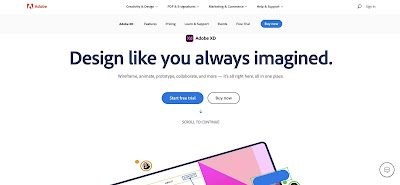Adityads Blogs
17:27
0
Itu artiya, fitur privasi baru telah ditambahkan Apple di iOS 15. Fitur privasi bernama 'Smart Tracking Prevention', yang mencegah pelacak membuat profil Anda menggunakan Alamat IP Anda.
Fitur privasi baru ini hanya tersedia di browser Safari di iOS 15. Ini adalah fitur yang berfokus pada privasi yang dimaksudkan untuk mempersulit situs melacak pengguna di seluruh web.
Cara mengaktifkan fitur sembunyikan IP
Hal yang pertama anda lakukan adalah pergi kepengaturan iPhone anda atau iPad, kemudian guliir ke bawah dan pilih Safari . Setelah itu pada halaman berikutnya anda gulir kebawah lagi dan temukan bagian Privasi keamanan dan temukan sembunyikan alamat IP .
Pada halaman berikutnya anda pasti akan menemui tiga pilihan ,antara lain Pelacak dan situs web, Pelacak ,Mati . Jika anda ingin menyembunyikan alamat IP anda dari pelacakan situs wwb maka pilih Pelacak dan situs web .
Setelah itu selesai,Ini akan menghentikan situs web dari melacak kebiasaan browsing pengguna. jika anda ingin pilhan yang lain ,Anda tinggal memilih sesuai opsi anda .Ini akan menghentikan situs web dari melacak kebiasaan browsing pengguna.
Meskipun fitur privasi baru sangat bagus, fitur ini hanya berfungsi saat Anda menggunakan browser Safari. Jika Anda ingin menyembunyikan Alamat IP, sebaiknya gunakan aplikasi VPN atau aplikasi pihak ketiga kepercayaan Anda.
Ada banyak aplikasi VPN untuk iPhone yang tersedia di iOS App Store. Anda dapat menggunakan aplikasi VPN apa pun untuk menutupi Alamat IP Anda.